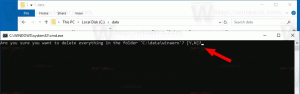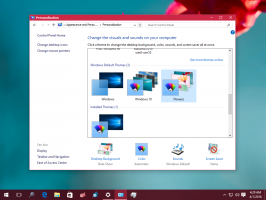विंडोज पुनरारंभ होने के बाद फ़ायरफ़ॉक्स को स्वचालित रूप से फिर से खोलें अक्षम करें
फ़ायरफ़ॉक्स को विंडोज 10 के रीस्टार्ट मैनेजर के लिए समर्थन मिला है, इसलिए यह अपने आप लॉन्च हो सकेगा और आपके पिछले ब्राउज़िंग सत्र को पुनर्स्थापित कर सकेगा। नई सुविधा हाल ही में जारी फ़ायरफ़ॉक्स 61.0.2 में पहले से ही उपलब्ध है लेकिन डिफ़ॉल्ट रूप से सक्षम नहीं है। इसे मैन्युअल रूप से सक्षम या अक्षम करने का तरीका यहां दिया गया है।
विज्ञापन
नई सुविधा बाद में स्थिर शाखा में उतरेगी। Mozilla टीम इसे Firefox 63 में डिफ़ॉल्ट रूप से सक्षम करने वाली है। इसे समय की बचत करके उपयोगकर्ता अनुभव में सुधार करना चाहिए। यदि विंडोज़ के शट डाउन या पुनरारंभ होने पर आपके पास फ़ायरफ़ॉक्स चल रहा था, तो अगली बार जब आप विंडोज़ शुरू करेंगे तो फ़ायरफ़ॉक्स आपके पहले से खोले गए टैब के साथ स्वचालित रूप से फिर से खुल जाएगा। यह फीचर खासतौर पर विंडोज 10 यूजर्स के लिए उपयोगी है। यह ऑपरेटिंग सिस्टम अद्यतनों को स्थापित करने के बाद अनपेक्षित पुनरारंभ के लिए जाना जाता है। इसलिए, यदि आपके साथ ऐसा होता है, तो ब्राउज़र अपने आप चालू हो जाएगा।
यदि आप इस व्यवहार से खुश नहीं हैं, तो आप इसे निम्नानुसार अक्षम कर सकते हैं।
Windows पुनरारंभ होने के बाद फ़ायरफ़ॉक्स को स्वचालित रूप से प्रारंभ करने को अक्षम करने के लिए, निम्न कार्य करें।
- एक नया टैब खोलें और पता बार में निम्न टेक्स्ट दर्ज करें:
के बारे में: config
पुष्टि करें कि यदि आपको कोई चेतावनी संदेश दिखाई देता है तो आप सावधान रहेंगे।

- खोज बॉक्स में निम्न पाठ दर्ज करें:
toolkit.winRegisterApplicationRestart - ठीक toolkit.winRegisterApplicationRestart ऑप्टन टू झूठा.

- सुविधा अब अक्षम है। फ़ायरफ़ॉक्स को पुनरारंभ करने की कोई आवश्यकता नहीं है।
यदि आप Firefox 61 चला रहे हैं और अभी इस सुविधा को क्रियान्वित करने का प्रयास करना चाहते हैं, तो यह संभव है। ब्राउज़र में उल्लिखित ध्वज शामिल है, इसलिए आपको बस इसे सक्रिय करने की आवश्यकता है।
Windows पुनरारंभ होने के बाद Firefox को स्वचालित रूप से प्रारंभ करें
- एक नया टैब खोलें और पता बार में निम्न टेक्स्ट दर्ज करें:
के बारे में: config
पुष्टि करें कि यदि आपको कोई चेतावनी संदेश दिखाई देता है तो आप सावधान रहेंगे।

- खोज बॉक्स में निम्न पाठ दर्ज करें:
toolkit.winRegisterApplicationRestart - ठीक toolkit.winRegisterApplicationRestart ऑप्टन टू सच.

- सुविधा अब सक्षम है। परिवर्तन तुरंत प्रभावी होते हैं।
आधुनिक संस्करण फ़ायरफ़ॉक्स ब्राउज़र में एक नया यूजर इंटरफेस है, जिसका कोडनेम "फोटॉन" है, और इसमें एक नया इंजन "क्वांटम" है। यह डेवलपर्स के लिए एक कठिन कदम था, क्योंकि ब्राउज़र ने एक्सयूएल-आधारित ऐड-ऑन के लिए पूरी तरह से समर्थन छोड़ दिया था। सभी क्लासिक ऐड-ऑन बहिष्कृत और असंगत थे, और केवल कुछ ही नए WebExtensions API में चले गए। कुछ पुराने ऐड-ऑन में आधुनिक प्रतिस्थापन या विकल्प हैं। दुर्भाग्य से, बहुत सारे उपयोगी ऐड-ऑन हैं जिनका कोई आधुनिक एनालॉग नहीं है। देखो
फ़ायरफ़ॉक्स क्वांटम के लिए ऐड-ऑन होना चाहिए
स्रोत: support.mozilla.org
संबंधित आलेख:
- फ़ायरफ़ॉक्स में ब्लू टाइटल बार अक्षम करें
- फ़ायरफ़ॉक्स में डबल क्लिक के साथ बंद टैब सक्षम करें
- फ़ायरफ़ॉक्स में टैब वार्मिंग को कैसे निष्क्रिय करें
- Firefox में नए टैब पृष्ठ पर अधिक शीर्ष साइटें जोड़ें
- फ़ायरफ़ॉक्स 60 और इसके बाद के संस्करण में व्यक्तिगत वेब साइट कुकीज़ निकालें
- फायरफॉक्स में यूजर एजेंट कैसे बदलें
- फ़ायरफ़ॉक्स क्वांटम में हार्डवेयर त्वरण अक्षम करें
- फ़ायरफ़ॉक्स में डाउनलोड एनिमेशन अक्षम करें
- फ़ायरफ़ॉक्स में HiDPI स्केलिंग सक्षम करें
- फ़ायरफ़ॉक्स में यूजर इंटरफेस घनत्व बदलें